
به روزرسانی BIOS اغلب ویژگی های جدید و مشکلات جدیدی را به همراه می آورد - برای مثال ، پس از نصب آخرین نسخه سیستم عامل در برخی از صفحه ها ، امکان نصب سیستم عامل های خاص از بین می رود. بسیاری از کاربران دوست دارند به نسخه قبلی نرم افزار مادربرد برگردند و امروز در مورد نحوه انجام این کار صحبت خواهیم کرد.
چگونه بایوس را برگردانیم
قبل از شروع بررسی روشهای برگشتی ، لازم به ذکر است که همه مادربردها از این امکان پشتیبانی نمی کنند ، خصوصاً از بخش بودجه. بنابراین ، ما توصیه می کنیم کاربران قبل از شروع هرگونه دستکاری با آن ، اسناد و مشخصات تابلوهای خود را با دقت مطالعه کنند.
تقریباً تقریباً دو روش برای برگشت سیستم عامل BIOS وجود دارد: نرم افزار و سخت افزار. مورد دوم جهانی است ، زیرا تقریباً برای کلیه مادربردهای موجود مناسب است. روش های نرم افزاری گاهی اوقات برای تابلوهای فروشندگان مختلف متفاوت است (گاهی اوقات حتی در همان محدوده مدل) ، بنابراین منطقی است که آنها را جداگانه برای هر تولید کننده در نظر بگیریم.
توجه کنید! شما تمام اقدامات شرح داده شده در زیر را با ریسک خودتان انجام می دهید ، ما مسئول نقض ضمانت نامه یا مشکلی نیستیم که در طی یا بعد از مراحل توصیف شده بوجود بیاید!
گزینه 1: ایسوس
مادربردهای ASUS دارای یک عملکرد USB Flashback داخلی هستند که به شما امکان می دهد به نسخه قبلی BIOS برگردید. ما از این فرصت استفاده خواهیم کرد.
- فایل سیستم عامل را با نسخه صحیح سیستم عامل به طور خاص برای مدل مادربرد خود وارد رایانه کنید.
- در حالیکه پرونده بارگیری می شود ، فلش درایو USB را آماده کنید. توصیه می شود حجم درایو را بیشتر از 4 گیگابایت نکنید ، آن را در یک سیستم پرونده ای فرمت کنید Fat32.
همچنین ببینید: سیستم های فایل تفاوت درایوهای فلش
- همانطور که در دفترچه سیستم نشان داده شده است ، فایل سیستم عامل را در فهرست ریشه درایو USB قرار داده و آن را به نام مدل مادربرد تغییر نام دهید.
- درایو فلش USB را از رایانه جدا کرده و با رایانه شخصی یا لپ تاپ تماس بگیرید. پورت USB مشخص شده به عنوان را پیدا کنید بازپرداخت USB (یا متصل شوید در سری بازی های "مادربرد") - اینجاست که باید رسانه را با سیستم عامل ضبط شده BIOS متصل کنید. تصویر زیر نمونه ای از موقعیت مکانی چنین درگاهی را برای مادربرد ROG Rampage VI Extreme Omega نشان می دهد.
- برای بوت شدن در حالت سیستم عامل ، از دکمه مخصوص مادربرد استفاده کنید - آن را فشار داده و نگه دارید تا چراغ نشانگر در همان نزدیکی روشن شود.

اگر در این مرحله پیامی را با متن دریافت کنید "نسخه BIOS پایین تر از نصب شده است"، شما مجبور به ناامیدی هستید - روش برگشت نرم افزار برای صفحه شما در دسترس نیست.


توجه! دستکاری های شرح داده شده در زیر فقط با خاموش بودن رایانه باید انجام شود!
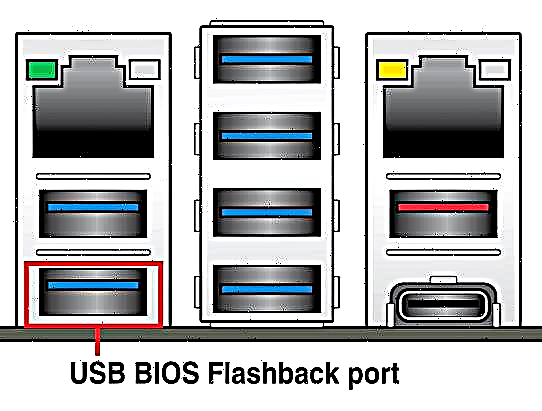
درایو فلش را با تصویر سیستم عامل از درگاه جدا کرده و رایانه را روشن کنید. اگر همه کارها را درست انجام دادید ، نباید مشکلی ایجاد شود.
گزینه 2: گیگابایت
در مادربردهای مدرن از این تولید کننده ، دو مدار BIOS وجود دارد ، یکی اولیه و یک نسخه پشتیبان. این کار روند برگشت را تا حد زیادی تسهیل می کند ، زیرا BIOS جدید فقط درون تراشه اصلی فرو می رود. این روش به شرح زیر است:
- کامپیوتر را کاملاً خاموش کنید. با اتصال به برق ، دکمه شروع دستگاه را فشار داده و آن را نگه دارید تا کامپیوتر کاملاً خاموش شود - با متوقف کردن نویز کولر می توان این کار را تعیین کرد.
- یک بار دکمه پاور را فشار داده و صبر کنید تا مراحل بازیابی BIOS در رایانه شروع شود.

اگر بازگرداندن BIOS به نظر نمی رسد ، شما باید از گزینه بازیابی سخت افزار که در زیر توضیح داده شده استفاده کنید.
گزینه 3: MSI
رویه به طور کلی شبیه ایسوس است ، اما از بعضی جهات حتی ساده تر است. به شرح زیر ادامه دهید:
- فایل های سیستم عامل و فلش درایو USB را در مراحل 1-2 نسخه اول دستورالعمل ها آماده کنید.
- هیچ اتصال دهنده BIOS BIOS اختصاصی روی MCI وجود ندارد ، بنابراین از هر یک از اتصالات مناسب استفاده کنید. پس از نصب فلش درایو ، کلید پاور را به مدت 4 ثانیه نگه دارید و سپس از ترکیب استفاده کنید Ctrl + Home، پس از آن شاخص باید روشن شود. اگر این اتفاق نیفتاد ، ترکیب را امتحان کنید Alt + Ctrl + Home.
- پس از روشن کردن رایانه ، مراحل نصب نسخه سیستم عامل ضبط شده در فلش USB باید آغاز شود.
گزینه 4: رایانه های شخصی نوت بوک HP
شرکت Hewlett-Packard در لپ تاپ های خود از یک بخش اختصاصی برای برگرداندن بایوس استفاده می کند ، به لطف آن می توانید به راحتی به نسخه کارخانه سیستم عامل مادربرد برگردید.
- لپ تاپ را خاموش کنید. هنگامی که دستگاه به طور کامل خاموش شد ، ترکیب کلید را نگه دارید برنده + b.
- بدون رها کردن این کلیدها ، دکمه پاور لپ تاپ را فشار دهید.
- نگه دارید برنده + b قبل از نمایش اعلان بازگشت BIOS - ممکن است مانند یک اعلان روی صفحه یا سیگنال صوتی به نظر برسد.



گزینه 5: بازگشت سخت افزار
برای "مادربردها" ، که برای آن غیرممکن است که سیستم عامل را با استفاده از نرم افزار برگردانید ، می توانید از سخت افزار استفاده کنید. برای آن ، شما باید تراشه های حافظه فلش را با BIOS ضبط شده بر روی آن ، دوباره ریستارت کنید و با یک برنامه نویس خاص آن را فلش کنید. دستورالعمل همچنین فرض می کند که شما برنامه نویس را قبلاً خریداری کرده اید و نرم افزار لازم برای عملکرد آن و همچنین "درایو فلش" را نصب کرده اید.
- طبق دستورالعمل ، تراشه BIOS را در برنامه نویس وارد کنید.

مراقب باشید ، در غیر این صورت خطر ناتوانی آن را دارید!
- اول از همه ، سعی کنید سیستم عامل موجود را بخوانید - این کار باید انجام شود در صورتی که اشتباهی رخ دهد. صبر کنید تا یک نسخه پشتیبان از سیستم عامل موجود ساخته شود و آن را در رایانه خود ذخیره کنید.
- در مرحله بعد ، تصویر BIOS را که می خواهید نصب کنید در برنامه مدیریت برنامه نویس بارگذاری کنید.

برخی از برنامه های کاربردی امکان بررسی چک تصویر را دارند - توصیه می کنیم از آن استفاده کنید ... - پس از بارگیری پرونده ROM ، دکمه ضبط را فشار دهید تا روش شروع شود.
- صبر کنید تا عملیات به اتمام برسد.
به هیچ وجه برنامه نویسان را از رایانه جدا نکنید و تا زمانی که پیامی در مورد ضبط موفقیت آمیز سیستم عامل وجود نداشته باشد ، میکروپیچ را از دستگاه جدا نکنید!



در مرحله بعد ، این تراشه باید به مادربرد لحیم شود و تست آن را اجرا کنید. اگر به حالت POST بوت شود ، همه چیز خوب است - BIOS نصب شده است ، و دستگاه می تواند مونتاژ شود.
نتیجه گیری
برگشت به نسخه قبلی BIOS ممکن است به دلایل مختلف مورد نیاز باشد و در بیشتر موارد به نظر می رسد که در خانه انجام شود. در بدترین حالت ، می توانید به یک سرویس رایانه ای بروید که در آن BIOS با استفاده از روش سخت افزاری قابل چشم پوشی باشد.














